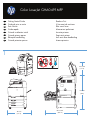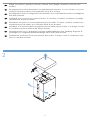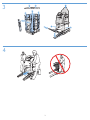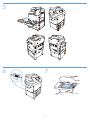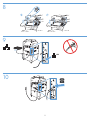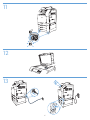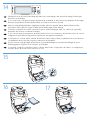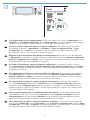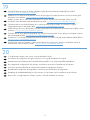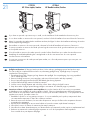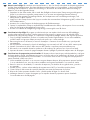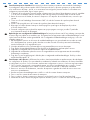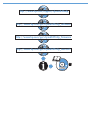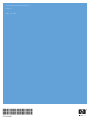HP Color LaserJet CM6049f Multifunction Printer series Manuale utente
- Categoria
- Multifunzionali
- Tipo
- Manuale utente
Questo manuale è adatto anche per

145 kg
319 lbs
983 mm
(38.7 in)
1524 mm
(60 in)
1033.8 mm
(40.7 in)
444.5 mm
(17.5 in)
Read me FirstGetting Started Guide
EN
A lire avant de continuerGuide de mise en route
FR
Bitte zuerst lesenErste Schritte
DE
Informazioni preliminariGuida rapida
IT
Lea esto primeroGuía de instalación inicial
ES
Llegiu això primerGuia de primers passos
CA
Lees eerst deze handleidingBeknopte handleiding
NL
Leia-me primeiroGuia de primeiros passos
PT
1
Color LaserJet CM6049f MFP

Preight of this product is generally not necessary. If desired, see the preight considerations at the end of this
document.
EN
Une préparation du produit avant expédition n’est généralement pas nécessaire. Si vous le souhaitez, vous pouvez
consulter les informations relatives à cette préparation à la n de ce document.
FR
Ein Preight dieses Geräts ist im Allgemeinen nicht erforderlich. Lesen Sie bei Bedarf die Hinweise zum Preight am
Ende dieses Dokuments.
DE
Il preight di questo prodotto non è in genere necessario. Se si desidera, consultare le considerazioni sul preight
riportate alla ne di questo documento.
IT
Generalmente, este producto no necesita preparación previa al traslado. Si lo desea, consulte las consideraciones
de preparación previa al traslado que se encuentran al nal de este documento.
ES
Normalment, no és necessari realitzar cap preparació prèvia al trasllat d’aquest producte. Si ho desitgeu, consulteu
les consideracions prèvies al trasllat al nal d’aquest document.
CA
Normaal gesproken zijn voor dit apparaat vooraf geen installatiehandelingen vereist. Raadpleeg desgewenst de
opmerkingen over voorafgaande installatiehandelingen aan het einde van dit document.
NL
Geralmente não é necessário efetuar a pré-vericação deste produto. Se desejar, consulte as considerações sobre
pré-vôo no nal deste documento.
PT
La pagina si sta caricando...
La pagina si sta caricando...
La pagina si sta caricando...
La pagina si sta caricando...

7
14
15
16
17
1 1
0 V
1
1 0 V
1
1 0 V
If prompted, set up the control panel language, date, time, e-mail settings, and optional fax settings, following the
instructions on the display.
EN
Si vous y êtes invité, congurez la langue du panneau de commande, la date, l’heure, les paramètres de messagerie
électrique, les paramètres de télécopie (facultatif), en suivant les instructions à l’écran.
FR
Wenn Sie auf dem Bedienfeld dazu aufgefordert werden, stellen Sie Sprache, Datum, Uhrzeit, E-Mail und Fax
(optional) für das Produkt ein. Folgen Sie dabei den Aufforderungen auf der Anzeige.
DE
Se richiesto sul pannello di controllo, impostare le opzioni relative alla lingua, data, ora, e-mail e fax (opzionali),
attenendosi alle istruzioni visualizzate sul display.
IT
Si se le solicita, ajuste la conguración de idioma, fecha, hora y correo electrónico del panel de control, así como la
conguración opcional de fax siguiendo las instrucciones que aparecen en pantalla.
ES
Si el dispositiu ho sol·licita, deniu l’idioma del tauler de control, la data, l’hora, els paràmetres de correu electrònic
i els paràmetres de fax opcionals, seguint les indicacions de la pantalla.
CA
Stel, als u hierom wordt gevraagd, de taal, datum, tijd, e-mailinstellingen en optionele faxinstellingen in op het
bedieningspaneel. Volg hiervoor de instructies op het display.
NL
Se solicitado, congure no painel de controle o idioma, data, horário, congurações de e-mail, e as congurações
opcionais de fax, de acordo com as instruções no visor.
PT

8
18
To verify print function, print a conguration page. On the control panel scroll to and touch Administration, touch
Information, touch Conguration/Status Pages, touch Conguration Page, and then touch Print to print the Jetdirect
conguration page. Keep this conguration page for use during the software install process.
EN
Pour tester la fonction d’impression, imprimez une page de conguration. Faites déler le menu du panneau
de commande et appuyez sur Administration, sur Information, sur Pages de conguration/d’état, sur Page
de conguration, puis sur Imprimer pour imprimer la page de conguration Jetdirect. Gardez cette page
de conguration ; elle vous servira pendant l’installation du logiciel.
FR
Überprüfen Sie die korrekte Funktion durch Drucken einer Kongurationsseite. Navigieren Sie auf dem Bedienfeld
zu Administration, und berühren Sie die Option. Berühren Sie anschließend die Optionen Information, Konguration/
Statusseiten, Kongurationsseite und Drucken, um die Kongurationsseite für JetDirect zu drucken. Bewahren Sie diese
Kongurationsseite für den Softwarekongurationsvorgang auf.
DE
Per vericare il funzionamento, stampare una pagina di congurazione. Sul pannello di controllo, scorrere e
toccare Amministrazione, Informazioni, Pagine di congurazione/stato, Pagina di congurazione, quindi Stampa
per stampare la pagina di congurazione Jetdirect. Conservare la pagina di congurazione durante la procedura
di installazione del software.
IT
Para vericar la función de impresión, imprima una página de conguración. En el panel de control, desplácese
hasta Administración y toque esta opción. A continuación, toque Información, Páginas Conguración/Estado,
Página de conguración e Imprimir para imprimir la página de conguración de Jetdirect. Conserve la página
de conguración para utilizarla durante el proceso de instalación del software.
ES
Per comprovar la funció d’impressió, imprimiu una pàgina de conguració. Al tauler de control, desplaceu-
vos i toqueu Administration (Administració), Information (Informació), Conguration/Status Pages (Pàgines de
conguració/estat) i Conguration Page (Pàgina de conguració). A continuació, toqueu Print (Imprimeix) per
imprimir la pàgina de conguració de Jetdirect. Guardeu aquesta pàgina de conguració per utilitzar-la durant
el procés d’instal·lació del programari.
CA
Druk een conguratiepagina af als u de afdrukfunctionaliteit wilt controleren. Op het bedieningspaneel gaat
u naar Beheer en raakt u deze optie aan. Raak Informatie aan, raak Conguratie-/statuspagina’s aan, raak
Conguratiepagina aan en raak vervolgens Afdrukken aan om de Jetdirect-conguratiepagina af te drukken.
Bewaar deze conguratiepagina voor gebruik tijdens de installatie van de software.
NL
Para vericar funções de impressão, imprima uma página de conguração. No painel de controle, navegue até
tocar na opção Administração, toque em Informações, toque em Páginas de conguração/status, toque em Página
de conguração e, em seguida, em Imprimir para imprimir a página de conguração Jetdirect. Guarde essa página
de conguração para ser usada durante o processo de instalação do software.
PT

9
19
0
Conrm the rmware version is the latest available. Apply the remote rmware update (RFU) if needed.
www.hp.com/go/cljcm6049mfp_rmware.
To complete the software setup, see the Software Installation Guide.
EN
EN
Pour terminer la conguration du logiciel, reportez-vous au guide d’installation du logiciel.
Vériez que vous disposez de la dernière version du micrologiciel. Procédez à la mise à niveau du micrologiciel
à distance, le cas échéant. www.hp.com/go/cljcm6049mfp_rmware.
FR
FR
Informationen zum Durchführen der Software-Einrichtung nden Sie im Software-Installationshandbuch.
Stellen Sie sicher, dass es sich bei der Firmwareversion um die aktuellste Version handelt. Führen Sie, falls
erforderlich, eine dezentrale Firmware-Aktualisierung durch. www.hp.com/go/cljcm6049mfp_rmware.
DE
DE
Per completare la congurazione del software, consultare le istruzioni per l’installazione del software.
Confermare che la versione del rmware di cui si dispone sia quella più recente. Se necessario, eseguire
l’aggiornamento remoto del rmare (RFU). www.hp.com/go/cljcm6049mfp_rmware.
IT
IT
Consulte la guía de instalación de software para realizar la conguración del mismo.
Compruebe que la versión de rmware es la más reciente. Utilice la actualización de rmware remota (RFU) si fuera
necesario. www.hp.com/go/cljcm6049mfp_rmware.
ES
ES
Per nalitzar la conguració del programari, consulteu la guia d’instal·lació del programari.
Conrmeu que la versió del microprogramari sigui la més recent disponible. Si cal, apliqueu l’actualització remota
del microprogramari (RFU). www.hp.com/go/cljcm6049mfp_rmware.
CA
CA
Raadpleeg de installatiehandleiding voor de software voor informatie over het installeren van de software.
Controleer of u over de meest recente rmwareversie beschikt. Voer indien nodig de externe rmware-update (RFU) uit.
www.hp.com/go/cljcm6049mfp_rmware.
NL
NL
Para concluir a conguração do software, consulte o Guia de instalação do software.
Conrme se a versão do rmware é a mais recente disponível. Se necessário, aplique a atualização remota do
rmware (RFU, remote rmware update). www.hp.com/go/cljcm6049mfp_rmware.
PT
PT
La pagina si sta caricando...

11
Hinweise zum Preight HP entwickelt seine LaserJet-Geräte so, dass Sie schnell und einfach die Verpackung entfernen
und das Gerät aufstellen können. Dies kann üblicherweise beim Kunden vor Ort geschehen, so dass eine Preight-
Einrichtung nicht erforderlich ist. Wenn eine Einrichtung vor der Ankunft des Geräts beim Kunden notwendig ist,
halten Sie sich an die folgenden Schritte:
1. Verpacken Sie das Gerät wieder, falls es nach dem Preight noch einen weiten Transportweg zurücklegen muss.
Wenn Sie es nicht erneut verpacken, transportieren Sie es in einem ausreichend gepolsterten Fahrzeug.
. Entfernen Sie das gesamte Fertigstellungszubehör, die Druckpatronen und Tonerauffangvorrichtungen, und
transportieren Sie diese separat.
. Legen Sie für den Transport erneut das Styropor zwischen den automatischen Vorlageneinzug (ADF) und das Glas
des Flachbettscanners.
4. Arretieren Sie vor dem Transport die Halterungssperre des Flachbettscanners.
5. Sperren Sie während des Transports außerdem die Feststellbremsen der Rollen, und entsperren Sie sie erst wieder,
wenn Sie das Gerät an die endgültige Position rollen.
6. Drucken Sie während des Preight nur geringe Menge, wenn möglich unter 50 Seiten.
DE
Considerazioni sul preight HP progetta i prodotti LaserJet per una rapida e facile rimozione dell’imballaggio,
nonché congurazione del prodotto. Questa operazione viene eseguita, in genere, presso la sede del cliente,
eliminando la congurazione preight. Se è richiesta la congurazione preight, attenersi alla seguente procedura:
1. Dopo il preight, reimballare il prodotto se la spedizione prevede lunghe distanze. Se non viene reimballato,
spedirlo tramite un furgoncino adatto per trasporti di questo tipo o mezzi analoghi.
. Rimuovere gli accessori di nitura, le cartucce di stampa e i contenitori di raccolta del toner, quindi spedirli
separatamente.
. Per la spedizione, riutilizzare il polistirolo d’imballaggio e posizionarlo tra l’ADF e il vetro dello scanner piano.
4. Attivare il meccanismo di blocco delle cartucce dello scanner a supercie piana prima del trasporto.
5. Bloccare le ruote orientabili durante la spedizione e sbloccarle per la rotazione verso la posizione nale.
6. Impostare al minimo il numero di pagine stampate durante il preight. È preferibile stampare meno di 50 pagine.
IT
Consideraciones de preparación previa al traslado HP diseña productos LaserJet que puede desembalar y congurar
de forma rápida y sencilla. Normalmente este proceso se lleva a cabo en las instalaciones del cliente, así se elimina
la conguración de preparación previa al traslado. Si es necesario llevar a cabo la conguración de preparación
previa al traslado, realice estos pasos:
1. Vuelva a embalar el producto si va a recorrer una gran distancia después de la preparación previa al traslado.
Si no se embala de nuevo, envíe el producto mediante una furgoneta acolchada o con un método similar.
. Retire los accesorios de acabado, los cartuchos de impresión y las botellas de recogida de tóner, y envíelos
por separado.
. Durante el envío, vuelva a utilizar embalaje de espuma entre el ADF y el cristal de supercie plana.
4. Cierre el bloqueo del escáner de supercie plana/de carro antes de transportar el producto.
5. Bloquee las ruedas pivotantes durante el envío y desbloquéelas al llegar a su destino nal.
6. Mantenga al mínimo el número de páginas que se imprime durante la preparación previa al traslado.
Se recomienda menos de 50 páginas.
ES
La pagina si sta caricando...
La pagina si sta caricando...
La pagina si sta caricando...
La pagina si sta caricando...
La pagina si sta caricando...
-
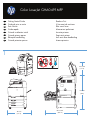 1
1
-
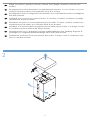 2
2
-
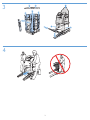 3
3
-
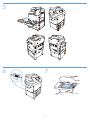 4
4
-
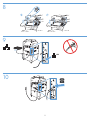 5
5
-
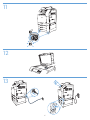 6
6
-
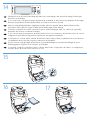 7
7
-
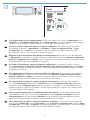 8
8
-
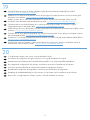 9
9
-
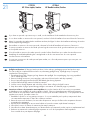 10
10
-
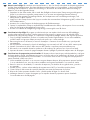 11
11
-
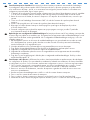 12
12
-
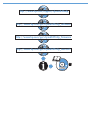 13
13
-
 14
14
-
 15
15
-
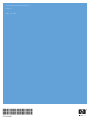 16
16
HP Color LaserJet CM6049f Multifunction Printer series Manuale utente
- Categoria
- Multifunzionali
- Tipo
- Manuale utente
- Questo manuale è adatto anche per
in altre lingue
- English: HP Color LaserJet CM6049f Multifunction Printer series User manual
- français: HP Color LaserJet CM6049f Multifunction Printer series Manuel utilisateur
- español: HP Color LaserJet CM6049f Multifunction Printer series Manual de usuario
- Deutsch: HP Color LaserJet CM6049f Multifunction Printer series Benutzerhandbuch
- Nederlands: HP Color LaserJet CM6049f Multifunction Printer series Handleiding
- português: HP Color LaserJet CM6049f Multifunction Printer series Manual do usuário
Documenti correlati
-
HP LaserJet M9059 Multifunction Printer series Manuale utente
-
HP LaserJet M4349 Multifunction Printer series Manuale utente
-
HP Laserjet PRO 400 Guida d'installazione
-
HP Color LaserJet CM4730 Multifunction Printer series Guida Rapida
-
HP LaserJet M4345 Multifunction Printer series Guida Rapida
-
HP LaserJet M5035 Multifunction Printer series Guida Rapida
-
HP Color LaserJet CM6049f Multifunction Printer series Guida d'installazione
-
HP LaserJet M9040/M9050 Multifunction Printer series Manuale utente
-
HP Color LaserJet CM6030/CM6040 Multifunction Printer series Guida Rapida
-
HP LaserJet M5025 Multifunction Printer series Guida Rapida